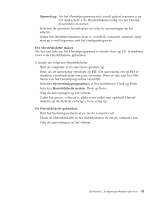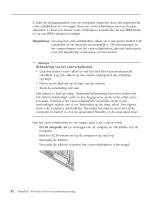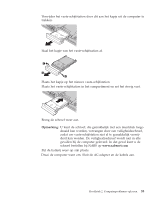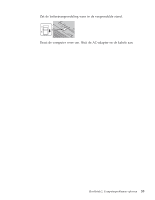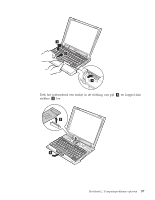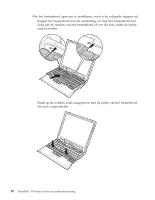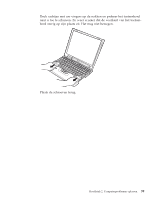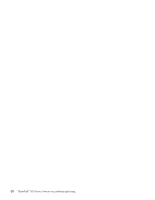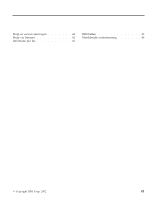Lenovo ThinkPad X30 Dutch - Service and Troubleshooting Guide for ThinkPad X30 - Page 48
Het toetsenbord verwijderen, Zet de computer uit.
 |
View all Lenovo ThinkPad X30 manuals
Add to My Manuals
Save this manual to your list of manuals |
Page 48 highlights
Het toetsenbord verwijderen Het toetsenbord verwijderen Om het toetsenbord te verwijderen, voert u de volgende stappen uit: 1. Zet de computer uit. Ontkoppel de AC-adapter en alle kabels van de com- puter. 2. Verwijder de batterij. 3. Verwijder de schroeven die zijn aangegeven met een A . 4. Ontgrendel het toetsenbord door het vanaf de onderkant naar boven te drukken zoals pijl 1 aangeeft en het daarna in de richting van pijl 2 te drukken. Open het toetsenbord een klein eindje volgens de pijl 3 . 36 ThinkPad® X30 Series Service en probleemoplossing
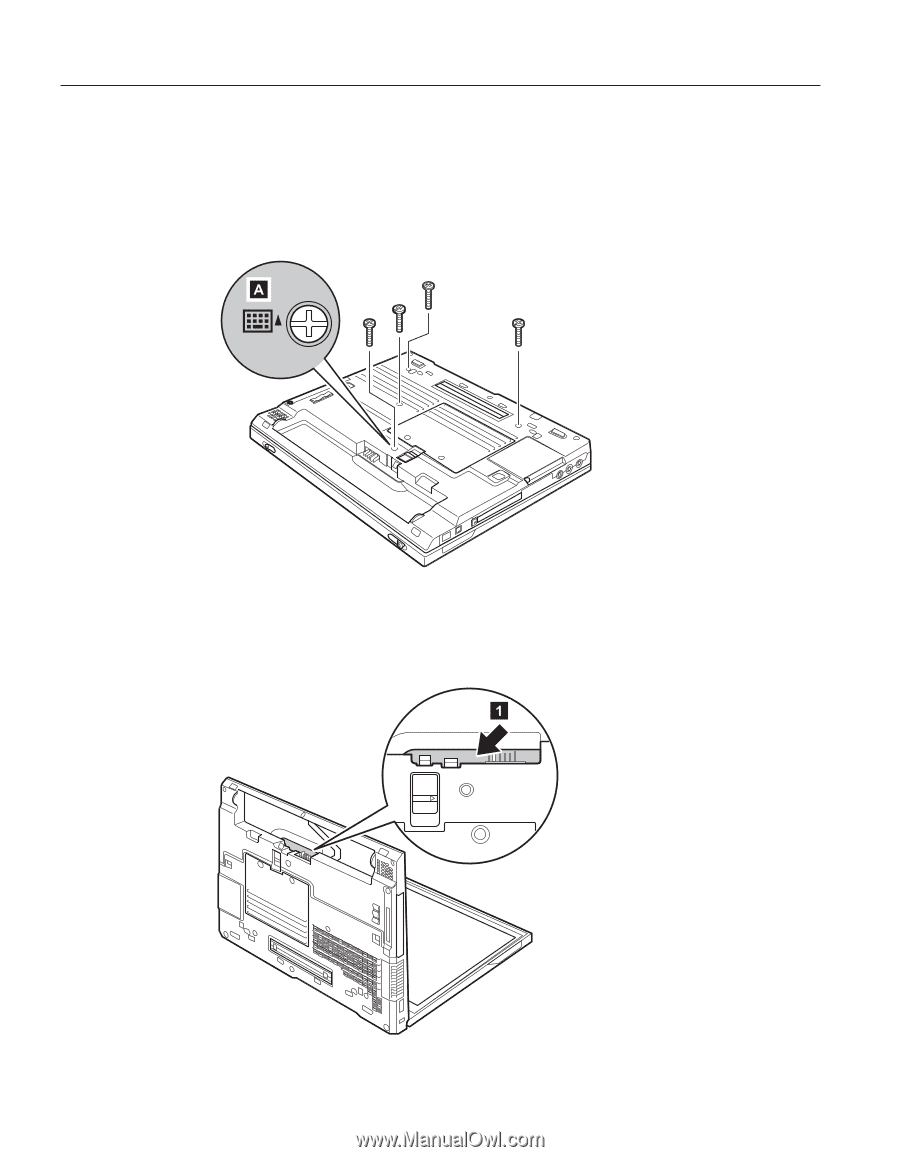
Het toetsenbord verwijderen
Om het toetsenbord te verwijderen, voert u de volgende stappen uit:
1.
Zet de computer uit.
Ontkoppel de AC-adapter en alle kabels van de com-
puter.
2.
Verwijder de batterij.
3.
Verwijder de schroeven die zijn aangegeven met een
±A²
.
4.
Ontgrendel het toetsenbord door het vanaf de onderkant naar boven te
drukken zoals pijl
±1²
aangeeft en het daarna in de richting van pijl
±2²
te
drukken.
Open het toetsenbord een klein eindje volgens de pijl
±3²
.
Het toetsenbord verwijderen
36
ThinkPad
®
X30 Series Service en probleemoplossing